 |
 |
|
||
 |
||||
Scannen in de Kantoormodus
 |
Plaats het origineel op de glasplaat. Zie Documenten of foto’s op de scanner plaatsen voor meer informatie hierover.
|
 |
Start Epson Scan. Zie Epson Scan starten voor meer informatie hierover.
|
 |
Selecteer Office Mode (Kantoormodus) onder Mode (Modus).
|
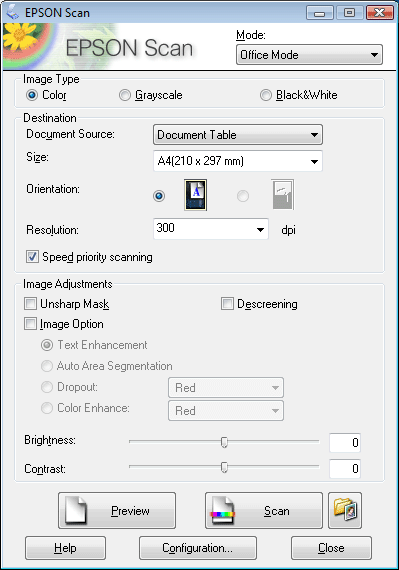
 Opmerking:
Opmerking:|
Zie de Help van Epson Scan voor meer informatie.
|
 |
Stel het Image Type (Beeldtype) in.
|
 |
Stel de Document Source (Documentbron) in.
|
 |
Selecteer het formaat van het origineel bij Size (Grootte).
|
 |
Selecteer een geschikte resolutie voor uw originelen bij Resolution (Resolutie).
|
 |
Klik op Preview (Voorbeeldscan) om de scan(s) vooraf te bekijken. Het venster Preview (Voorbeeldscan) wordt geopend waarin u het voorbeeld kunt zien. Zie Het scangebied weergeven en aanpassen voor meer informatie hierover.
|
 |
Pas indien nodig de kwaliteit aan. Zie Kleur- en andere beeldinstellingen aanpassen voor meer informatie hierover.
|
 |
Klik op Scan (Scannen).
|
 |
De gescande afbeelding wordt opgeslagen in de bestandsindeling en locatie die u hebt geselecteerd in het venster File Save Settings (Instellingen voor Bewaar bestand). Als u in het venster File Save Settings (Instellingen voor Bewaar bestand) geen instellingen hebt opgegeven, wordt de afbeelding opgeslagen als een JPEG-bestand in de map Pictures (Afbeeldingen) of My Pictures (Mijn afbeeldingen).
|